Fonte http://www.edivaldobrito.com.br/baixar-videos-do-youtube-veja-como-instalar-o-clipgrab/

Já mostrei como instalar esse programa manualmente e hoje você verá como instalar o ClipGrab via repositório, para depois baixar vídeos do YouTube e outros sites de vídeo.
ClipGrab é uma ferramenta gráfica simples que permite que você faça busca e possa baixar vídeos do YouTube, Vimeo, Metacafe, Clipfish, Collegehumor, Dailymotion, MyVideo, MySpass, Sevenload, Tudou, Vimeo e outros sites de vídeo.
Você pode conferir aqui quais sites são suportados por este software. Mas a ferramenta não se limita aos sites listados, porque muitos mais locais são suportados “extra oficialmente” através do site de reconhecimento automático do ClipGrab.
Ele permite salvar o vídeo no formato original ou converter para WMV, MPEG4, OGG Theora, MP3 (apenas áudio), OGG Vorbis (apenas áudio). Se o FFmpeg (veja como instalar ele no Ubuntu) ou Avconv (veja como usar) estiver instalado, ClipGrab também pode baixar vídeos em HD a partir de sites que tenham suporte para alta definição.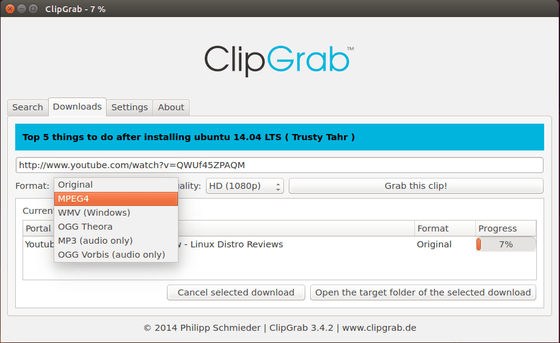
Outros assuntos
- Baixar vídeos do YouTube: veja como instalar o ClipGrab via repositório
- Baixe vídeos do YouTube e de outros serviços com o YouTube-Indicator
- Como ativar a reprodução de vídeos do YouTube em 1080p no Firefox
- Música online grátis : Instale Atraci um leitor de música que usa o YouTube como fonte
- Instale Youtube-DLG: uma interface gráfica para o youtube-dl
- YouTube Viewer: um completo cliente YouTube para Linux
- Seis maneiras fáceis de baixar vídeos do YouTube (e outros) no Linux
- Como instalar o 4K Video Downloader no Linux
- Vídeos do YouTube: como instalar o Minitube no Linux
- Como instalar o ClipGrab Youtube Downloader para baixar vídeos
- Lançado o SMPlayer 14.9 com a solução do problema na reprodução de vídeos do YouTube
- Gravador de tela: Kazam screencaster ganha suporte a Webcam e YouTube Live
- Lançada a versão 0.19.0 do gerenciador de fotos Shotwell com suporte a novos serviços de fotos: Gallery3 e Rajce.net
- Stream de vídeos em HTML5: Instale e experimente o Ht5streamer
- Lançado o app cliente do YouTube Minitube 2.2: instale-o no Ubuntu 14.04
- Instale Noise Audio Player, QMPlay2 Media Player, Banshee Media Player no Ubuntu e derivados
- Lançado SMPlayer 0.8.6: Instale esse reprodutor no Ubuntu e derivados
- Instale e experimente: Minitube
- Instale Youtube-dl no Ubuntu e baixe vídeos em vários sites de um jeito bem simples e rápido
Conheça melhor o ClipGrab
Para saber mais sobre esse programa, clique nesse link.
Como instalar o ClipGrab via repositório, para baixar vídeos do YouTube e outros sites
Para instalar o ClipGrab no Ubuntu e ainda poder receber automaticamente as futuras atualizações dele, você deve fazer o seguinte:
Passo 1. Abra um terminal (no Unity use as teclas CTRL + ALT + T);
Passo 2. Se ainda não tiver, use este comando para adicionar o repositório do programa no Ubuntu 15.04, 14.10, 14.04, 12.04 e sistemas derivados:
sudo add-apt-repository ppa:noobslab/apps
Passo 2. Se ainda não tiver, use este comando para adicionar o repositório do programa no Ubuntu 14.04, 12.04 e sistemas derivados:
adicione o repositório do programa com este comando:
sudo add-apt-repository ppa:clipgrab-team/ppa
Passo 3. Atualize o gerenciador de pacotes com o comando:
sudo apt-get update
Passo 4. Agora use o comando abaixo para instalar o programa;
sudo apt-get install clipgrab
Pronto! Agora, quando quiser iniciar o programa, digite clipgrab no Dash (ou em um terminal, seguido da tecla TAB).
Via NoobsLab
O que está sendo falado no blog hoje
- Baixar vídeos do YouTube: veja como instalar o ClipGrab via repositório
- Como instalar o ambiente Budgie Desktop no Linux
- Como instalar o ambiente LXQt no Debian
- Como extrair faixas individuais de imagens de CD de áudio com o Flacon
- Como instalar o mensageiro seguro uTox no Ubuntu, Debian e derivados
Não está aparecendo algo?
Este post é melhor visualizado acessando direto da fonte. Para isso, clique nesse link.
Please enable JavaScript to view the comments powered by Disqus.
![]()

